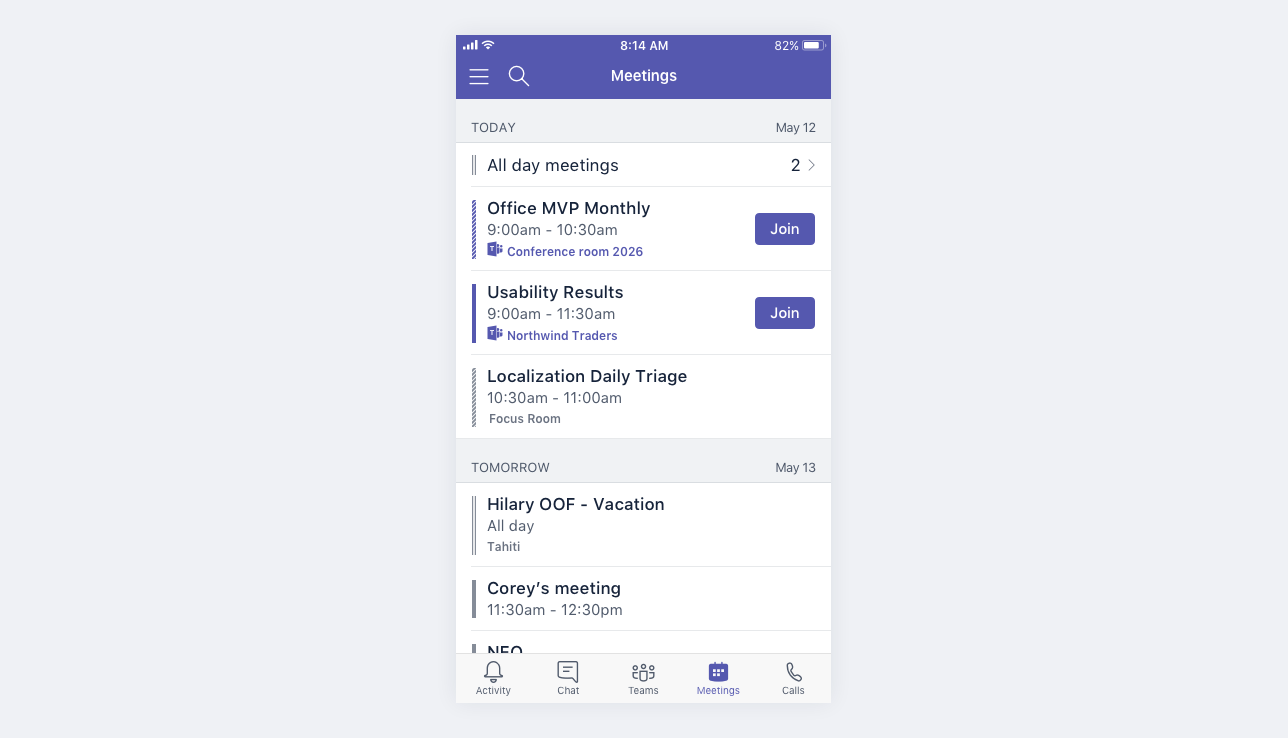Zobrazení všech schůzek v Microsoft Teams
Zobrazení schůzek v kalendáři
Výběrem možnosti Kalendář
Spravujte svůj kalendář v Teams, abyste se mohli připojit ke schůzkám, prozkoumejte různá zobrazení kalendáře a další akce.
Vytvoření kalendáře kanálu
Naplánujte a spravujte schůzky pro konkrétní kanály v Teams vytvořením kalendáře kanálu.
V kalendáři kanálu budete moct vy i ostatní členové kanálu zobrazovat schůzky kanálu a připojovat se k nim.
Vytvoření kalendáře kanálu:
-
Vyberte Teams
-
Přejděte na kanál, ve který chcete vytvořit kalendář.
-
Vyberte Přidat kartu
-
V dostupných aplikacích vyberte Kanálový kalendář nebo ho vyhledejte.
-
Pojmenujte kalendář.
-
Vyberte Uložit.
Hosté mimo kanál nebudou moct kalendář zobrazit, takže je budete muset pozvat přímo.
Další informace najdete v tématu Naplánování schůzky v Teams.
Poznámka: Kalendáře kanálů nejsou v současné době dostupné v privátních kanálech. Aplikaci kalendáře třetí strany můžete dál používat v privátním kanálu.
Co je potřeba vědět o kalendářích kanálů
-
Pokud chcete do osobního kalendáře přidat událost kanálu, otevřete ji a vyberte Přidat do kalendáře.
-
Členové kanálu neobdrží přímé pozvání, pokud jejich jména nepřidáte jednotlivě.
-
Při každém naplánování události se v kanálu vytvoří příspěvek se souhrnem podrobností o události.
-
Organizátor události uvidí pozvánku ve svém vlastním kalendáři pro každou naplánovanou událost, ale pozvánku na tuto událost neobdrží.
-
Oznámení o vytvoření události obdrží jenom členové, kteří pro tento kanál zapnuli oznámení.
-
Události kanálu je možné naplánovat a zobrazit jenom z aplikace Teams.
-
Do pozvánky je možné přidat jenom týmy vytvořené před květnem 2018. Pokud byl váš tým vytvořen po květnu 2018, můžete do pozvánky přidat jenom kanály, skupiny Outlooku a jednotlivce.
-
Kalendář kanálu je filtrované zobrazení kalendáře skupiny Microsoft 365, které je přidružené k týmu. Zobrazuje pouze události pro konkrétní kanál, ne pro celý tým. Informace o tom, jak skupiny Teams a Microsoft 365 spolupracují, si můžete přečíst v článku Jak skupiny M365 spolupracují s týmy.
-
Abyste pozvánku dostali v osobním kalendáři, musíte sledovat odpovídající skupinu Microsoftu 365 v Outlooku. Informace o tom, jak to udělat, najdete v tématu Připojení, opuštění nebo sledování skupin v Outlooku.
Poznámka: Pokud se skupina z Outlooku nezobrazuje, znamená to, že nemůžete změnit nastavení předplatného pro daný tým. Ve výchozím nastavení členové pozvánku neobdrží, pokud jejich jména nejsou přidána jednotlivě.
-
Klepnutím na Kalendář
Schůzky Microsoft Teams mají ikonu Teams a tlačítko Připojit se .
Klepnutím na schůzku zobrazíte podrobnosti a účastníky. Odsud můžete:
-
Připojit se ke schůzce (klepněte na Připojit se)
-
Zobrazení podrobností o volání (klepněte na Zobrazit podrobnosti)
-
Zobrazení a chat s účastníky (klepněte na Chatovat s účastníky)
-
Odpověď na pozvánku na schůzku
-
Zrušte schůzku, pokud jste organizátor (klepněte na Upravit > Zrušit).